Page 1
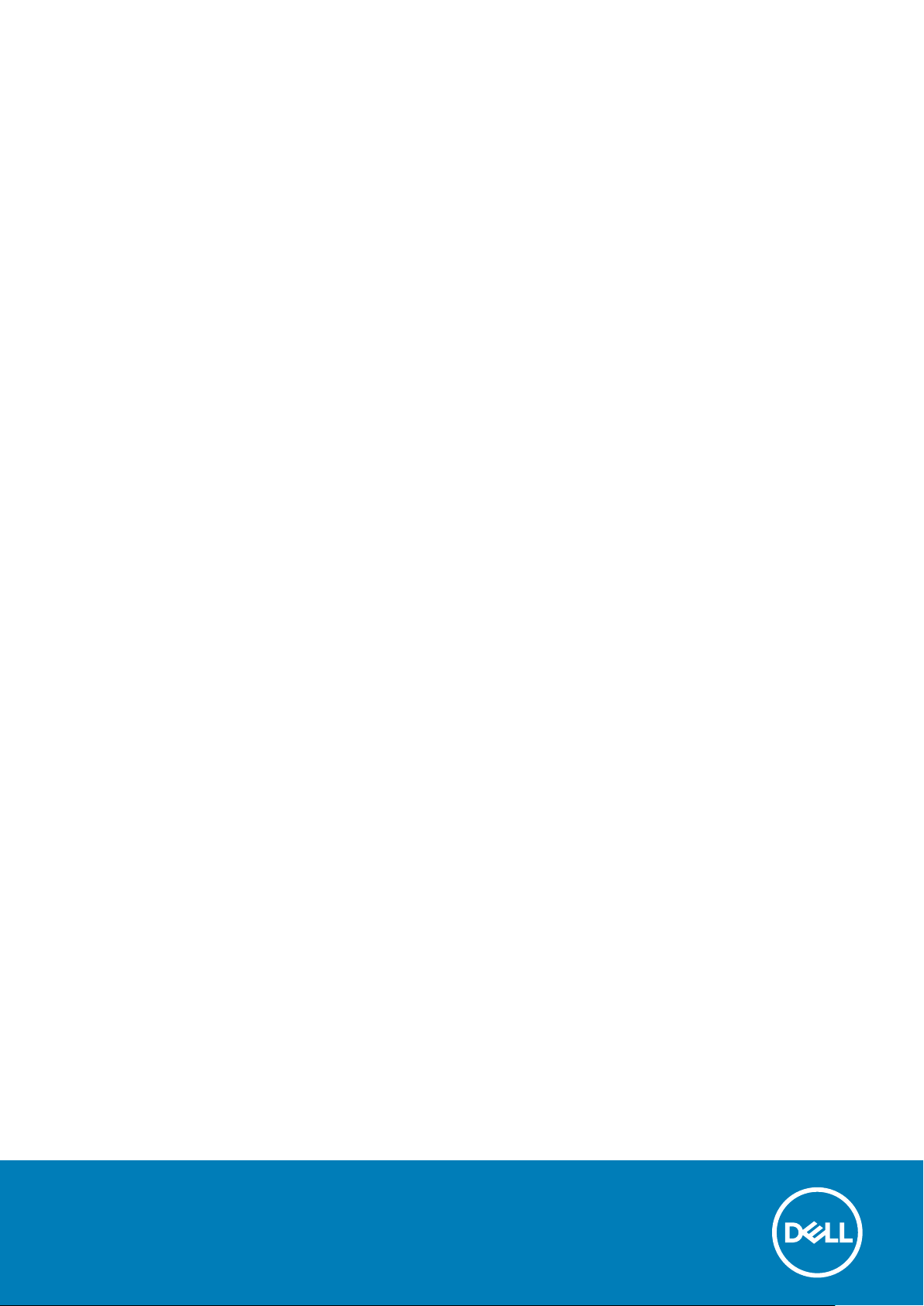
Dell ドッキングステーション WD19
ユーザーズガイド
規制モデル: K20A
規制タイプ: K20A001
Page 2
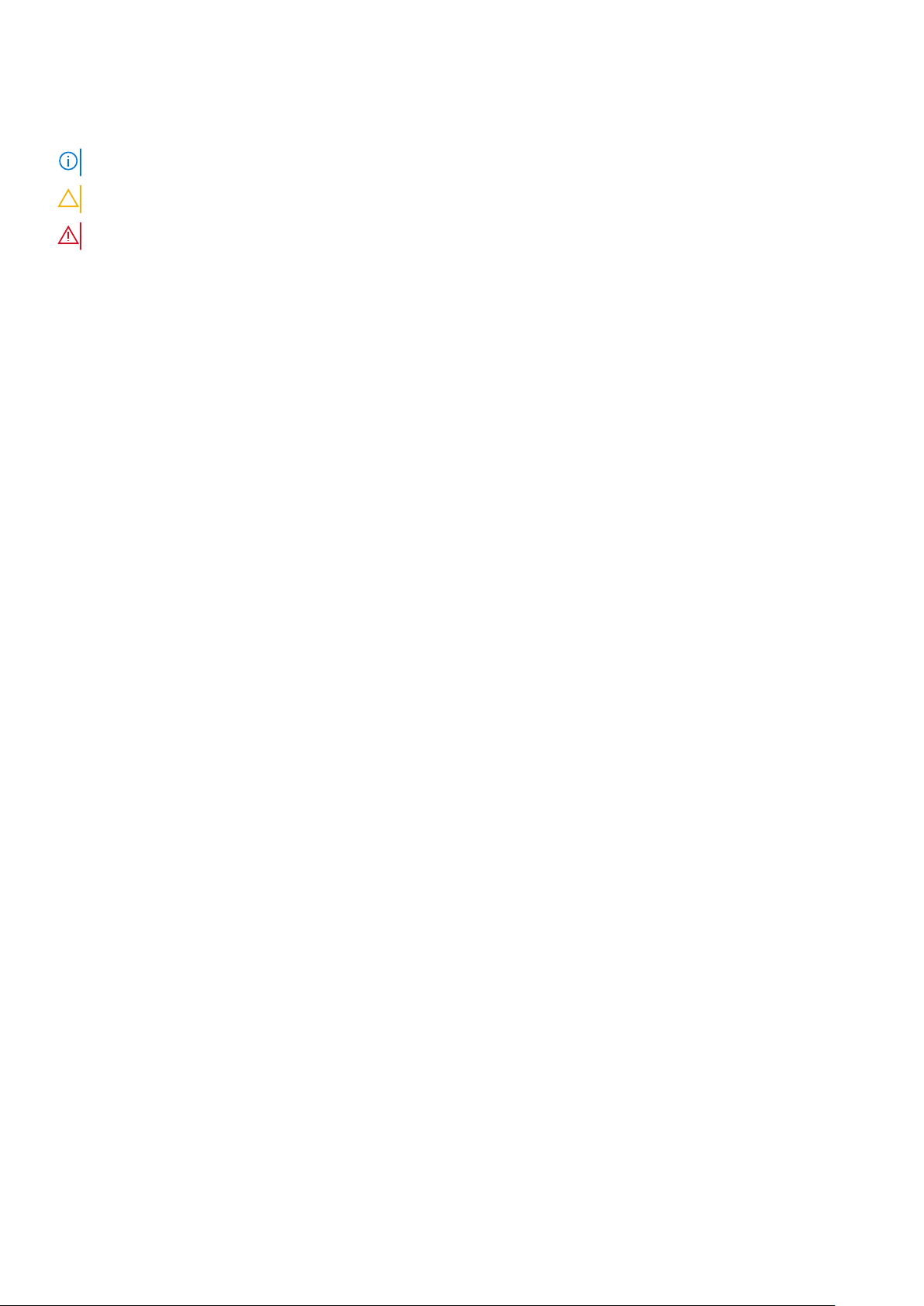
メモ、注意、警告
メモ: 製品を使いやすくするための重要な情報を説明しています。
注意: ハードウェアの損傷やデータの損失の可能性を示し、その危険を回避するための方法を説明しています。
警告: 物的損害、けが、または死亡の原因となる可能性があることを示しています。
© 2018 - 2019 Dell Inc.その関連会社。All rights reserved.Dell、EMC、およびその他の商標は、Dell Inc. またはその子会社の商標で
す。その他の商標は、それぞれの所有者の商標である場合があります。
2019 - 04
Rev. A00
Page 3
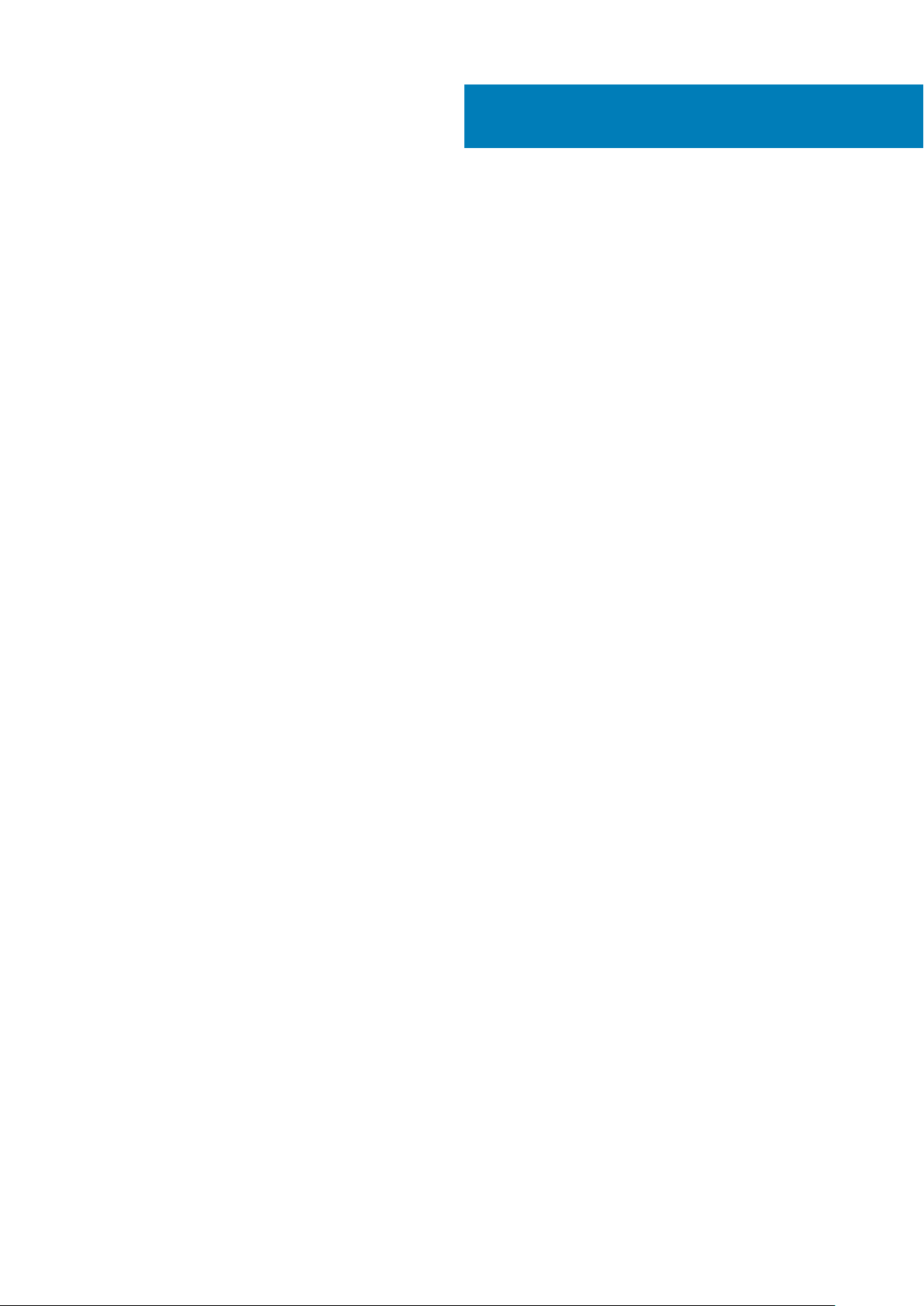
目次
1 はじめに.......................................................................................................................................4
2 梱包内容 ..................................................................................................................................... 5
3 Hardware requirements................................................................................................................ 7
4 Identifying Parts and Features ......................................................................................................8
5 重要情報.....................................................................................................................................12
6 ハードウェアのクイックセットアップ ............................................................................................13
7 外付けモニターのセットアップ...................................................................................................... 16
お使いのコンピューターのグラフィックス ドライバのアップデート.................................................................... 16
お使いのモニターの設定...................................................................................................................................................16
ディスプレイ帯域幅...........................................................................................................................................................17
ディスプレイの解像度表.................................................................................................................................................. 17
8 USB Type-C ケーブル モジュールの取り外し...................................................................................19
9 技術仕様.................................................................................................................................... 22
LED ステータスインジケータ......................................................................................................................................... 22
電源アダプタの LED................................................................................................................................................... 22
Docking Status Indicator......................................................................................................................................... 22
Docking specifications........................................................................................................................................................ 22
入力/出力(I/O)コネクタ.............................................................................................................................................23
Dell ExpressCharge および ExpressCharge ブーストの概要.......................................................................................24
10 Dell docking station driver and firmware update ......................................................................... 25
11 Frequently asked questions........................................................................................................ 26
12 Dell ドッキングステーション WD19 のトラブルシューティング........................................................ 27
症状と解決策...................................................................................................................................................................... 27
13 ヘルプ.......................................................................................................................................31
デルへのお問い合わせ...................................................................................................................................................... 31
目次 3
Page 4
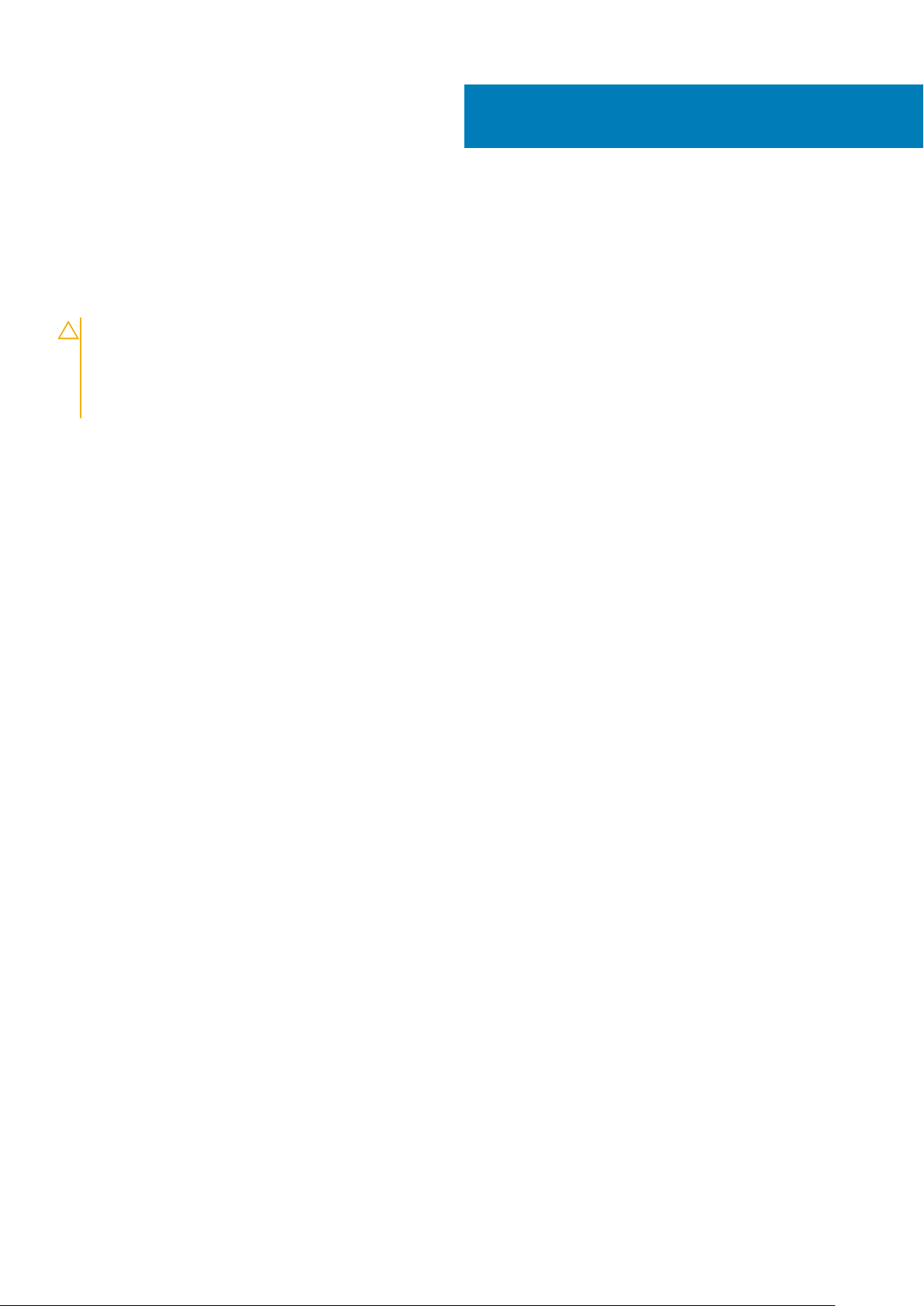
1
はじめに
Dell ドッキングステーション WD19 は、USB Type-C ケーブル インターフェイスを使用してあらゆる電子機器をお持ちのコンピュー
ターに接続するデバイスです。コンピューターをドッキングステーションに接続すれば、あらゆる周辺機器(マウス、キーボード、
ステレオ スピーカー、外付けハード ドライブ、大画面ディスプレイ)を利用できます。それぞれの機器をコンピューターに接続す
る必要はありません。
注意: ドッキングステーションをご使用になる前に、お使いのコンピューターの BIOS、コンピューターのグラフィックス ドラ
イバ、および Dell ドッキングステーション WD19 のドライバ/ファームウェアを、www.dell.com/support にある最新バージ
ョンにアップデートしてください。旧バージョンの BIOS およびドライバの場合、コンピューターがドッキングステーションを
認識しなかったり、正常に動作しなかったりすることがあります。Dell ドッキングステーション WD19 のご使用前に BIOS お
よびグラフィックス カード ドライバをアップデートする方法の詳細については、「重要情報」「」の章を参照してください。
4 はじめに
Page 5
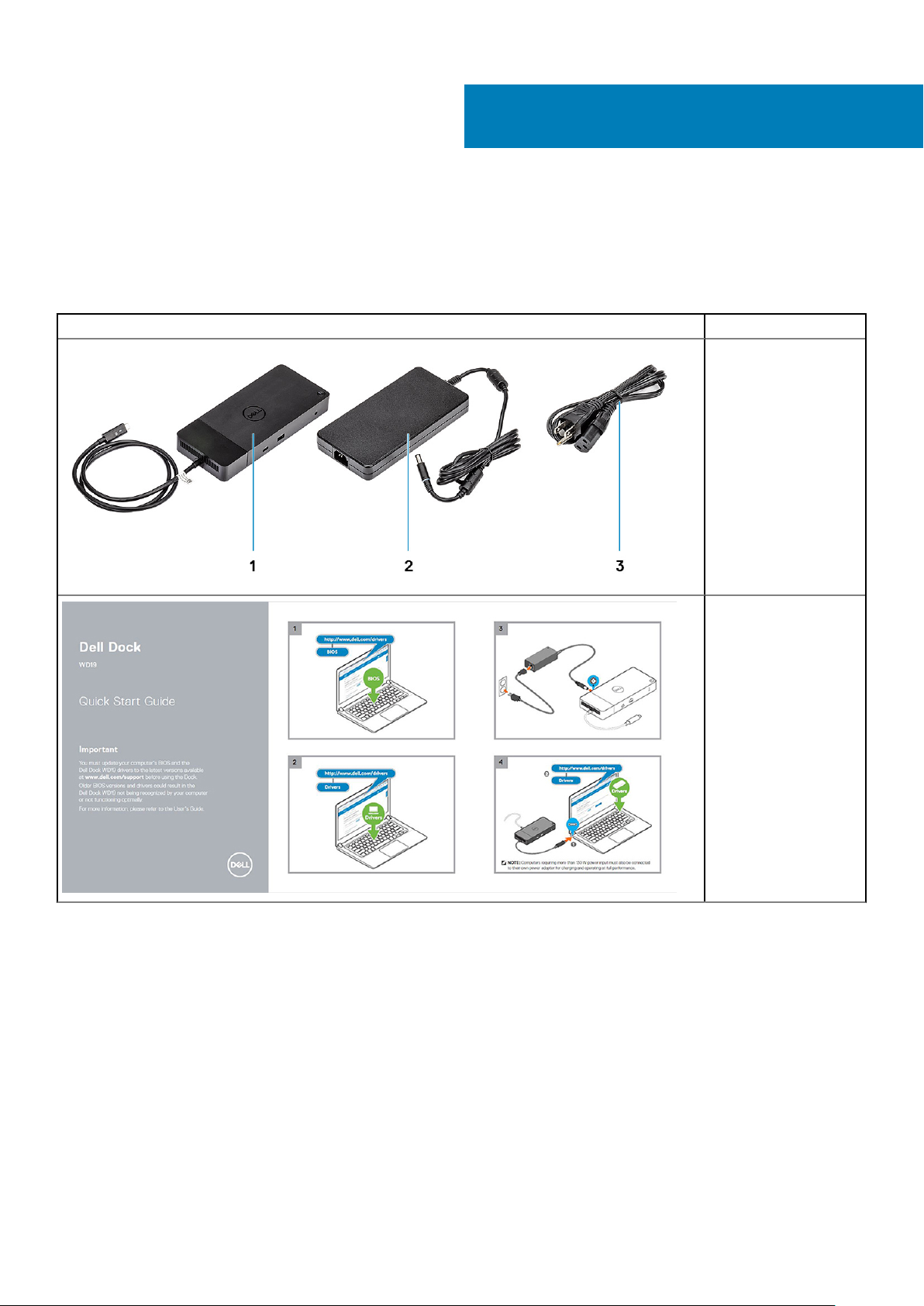
2
梱包内容
お使いのドッキングステーションには、以下のコンポーネントが同梱されています。すべてのコンポーネントをご確認の上、同梱さ
れていないものがある場合は、デルにお問い合わせください(お問い合わせ先については、請求書を参照してください)。
表 1. 梱包内容
内容 仕様
1. USB Type-C ケーブ
ル付きドッキングス
テーション
2. 電源アダプタ
3. 電源コード
クイックセットアップ
ガイド(QSG)
梱包内容 5
Page 6
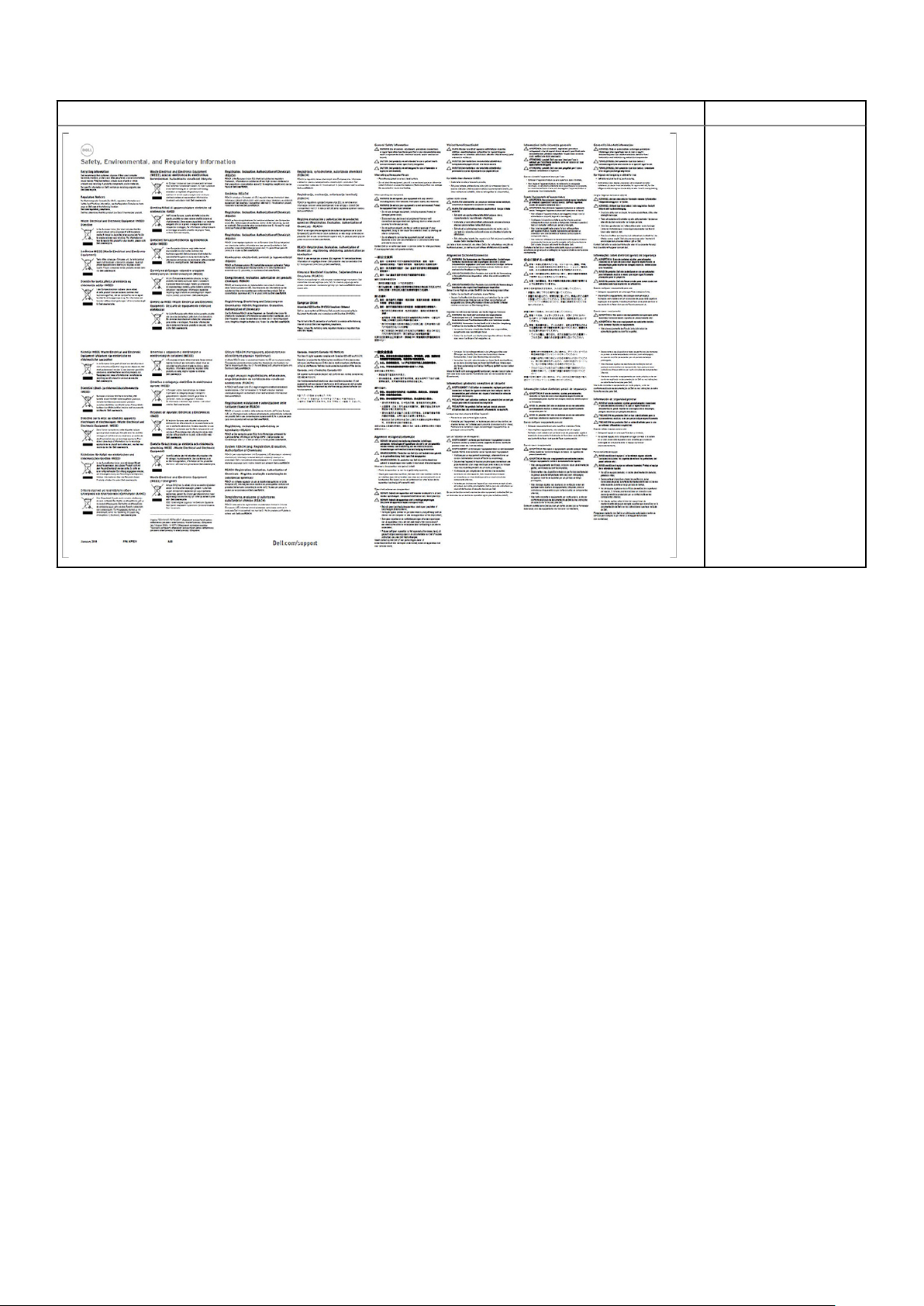
内容 仕様
安全、環境、および規制
情報
6 梱包内容
Page 7
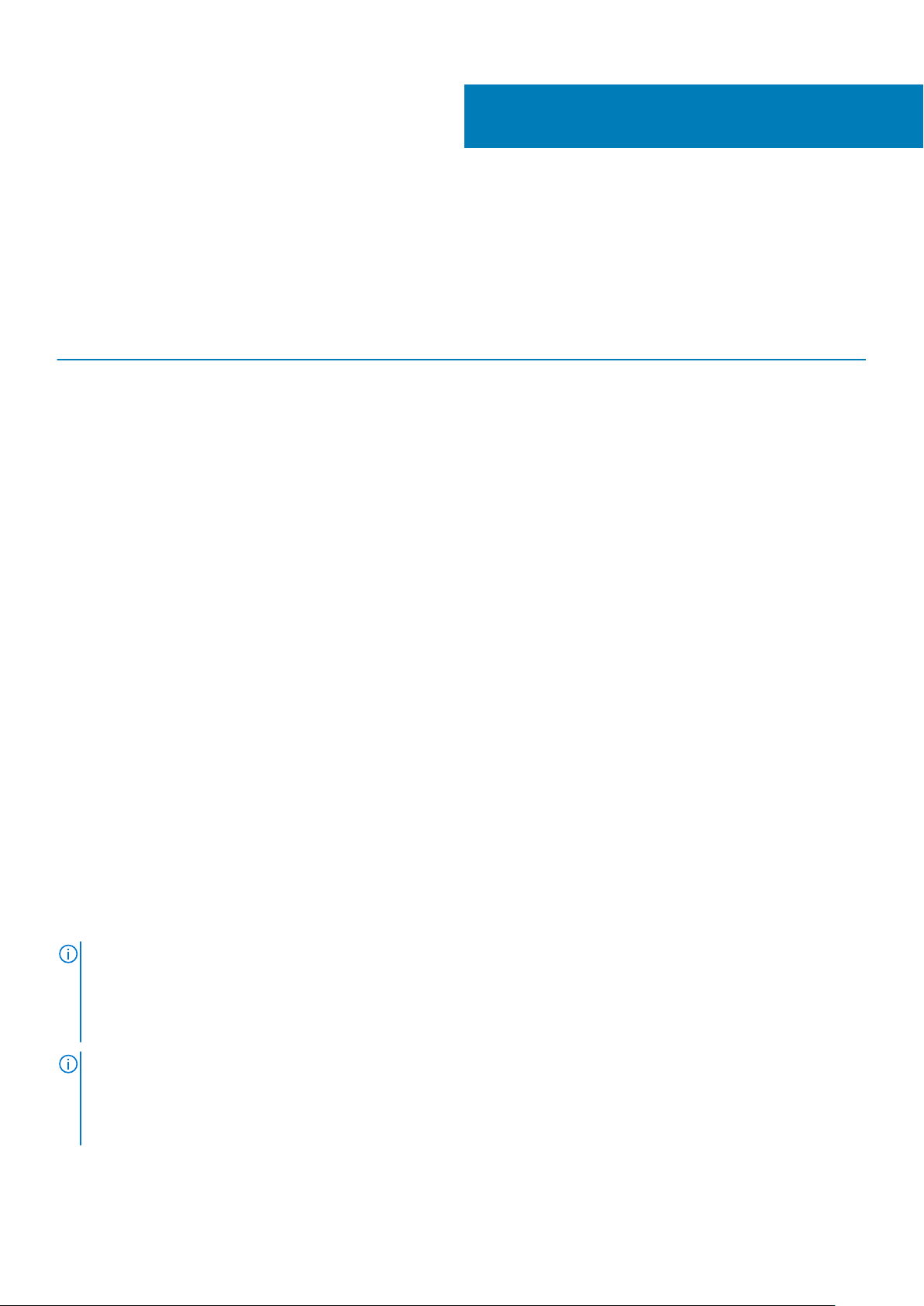
Hardware requirements
Before using the docking station, ensure that your laptop or PC has a DisplayPort over USB Type-C designed to support the docking
station.
Table 2. Dell supported systems and recommended docking stations
3
Product Model number WD19 - 130 W with 90 W Power
Latitude 3390 2-in-1, 3400, 3490,
3500 and 3590
Latitude 5280, 5285 2-in-1, 5289,
5290, 5290 2-in-1, 5300
2-in-1, 5300, 5400, 5401,
5480, 5490, 5500, 5501,
5580 and 5590
Latitude 5491 and 5591
Latitude 7200 2-in-1, 7280, 7285,
7290, 7300, 7380, 7389,
7390, 7390 2-in-1, 7400,
7400 2-in-1, 7480 and
7490
Vostro 7590
Precision 3520, 3530, 3540 and
3541
Precision 5520, 5530 and 5530 2-
in-1
Precision 7520 and 7720
Delivery
Recommended Supported
Supported Supported
Not supported Supported
Supported Supported
Supported Supported
Not supported Supported
Not supported Supported
Not supported Supported**
WD19 - 180 W with 130 W Power
Delivery
Precision 7530, 7540, 7730 and
7740
Rugged 5420, 5424 and 7424
XPS 9360, 9365, 9370 and
9380
XPS 9560, 9570 and 9575
NOTE: **Precision 7520/7530/7540/7720/7730/7740 require more power than 130 W, so when docked with the Dell
Dock WD19 (130 W/180 W) or Dell Thunderbolt Dock WD19TB, the workstation power adapter needs to be plugged in for
optimal operation. For the best experience with Precision 7530/7540 or 7730/7740, choose the Dell Performance Dock
WD19DC which comes with a dual USB-C connector that provides up to 210 W power delivery, so you no longer need an
extra power adapter.
NOTE: Following are the platforms that are supported with Ubuntu 18.04:
• Latitude - 5300, 5400, 5401, 5500, 5501, 7300 and 7400
• Precision - 3530, 3540 and 3541
• XPS - 9380
Not supported Supported**
Supported Recommended
Supported Supported
Not supported Supported
Hardware requirements 7
Page 8
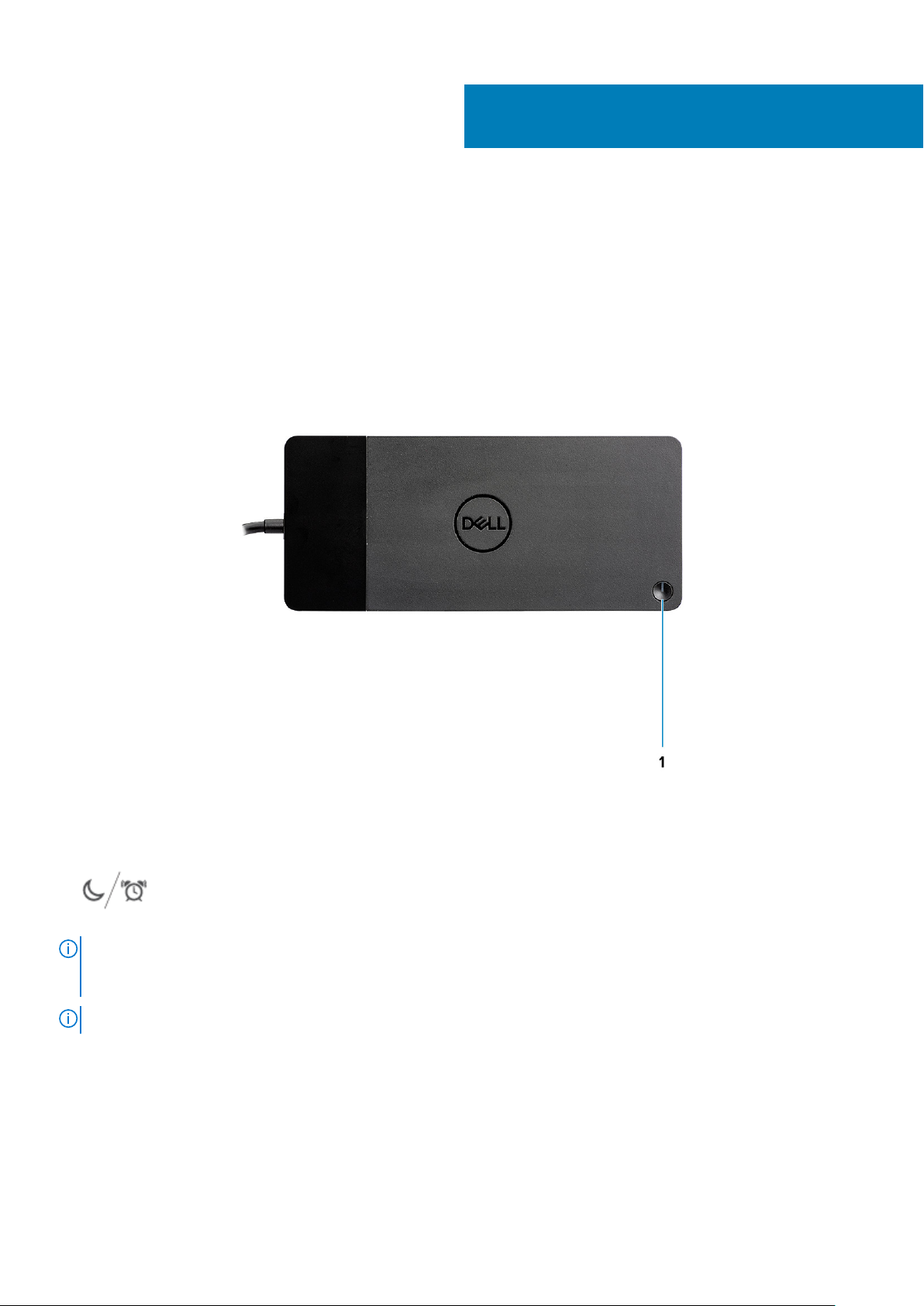
4
Identifying Parts and Features
Figure 1. Top view
1.
NOTE: The dock button is designed to replicate your system's power button. If you connect the Dell Docking Station
WD19 to supported Dell computers, the dock button works like your computer's power button and you can use it to
power on/sleep/force shutdown the computer.
NOTE: The dock button is not functional when connected to unsupported Dell computers or non-Dell computers.
8 Identifying Parts and Features
Sleep/Wake up/Power button
Page 9
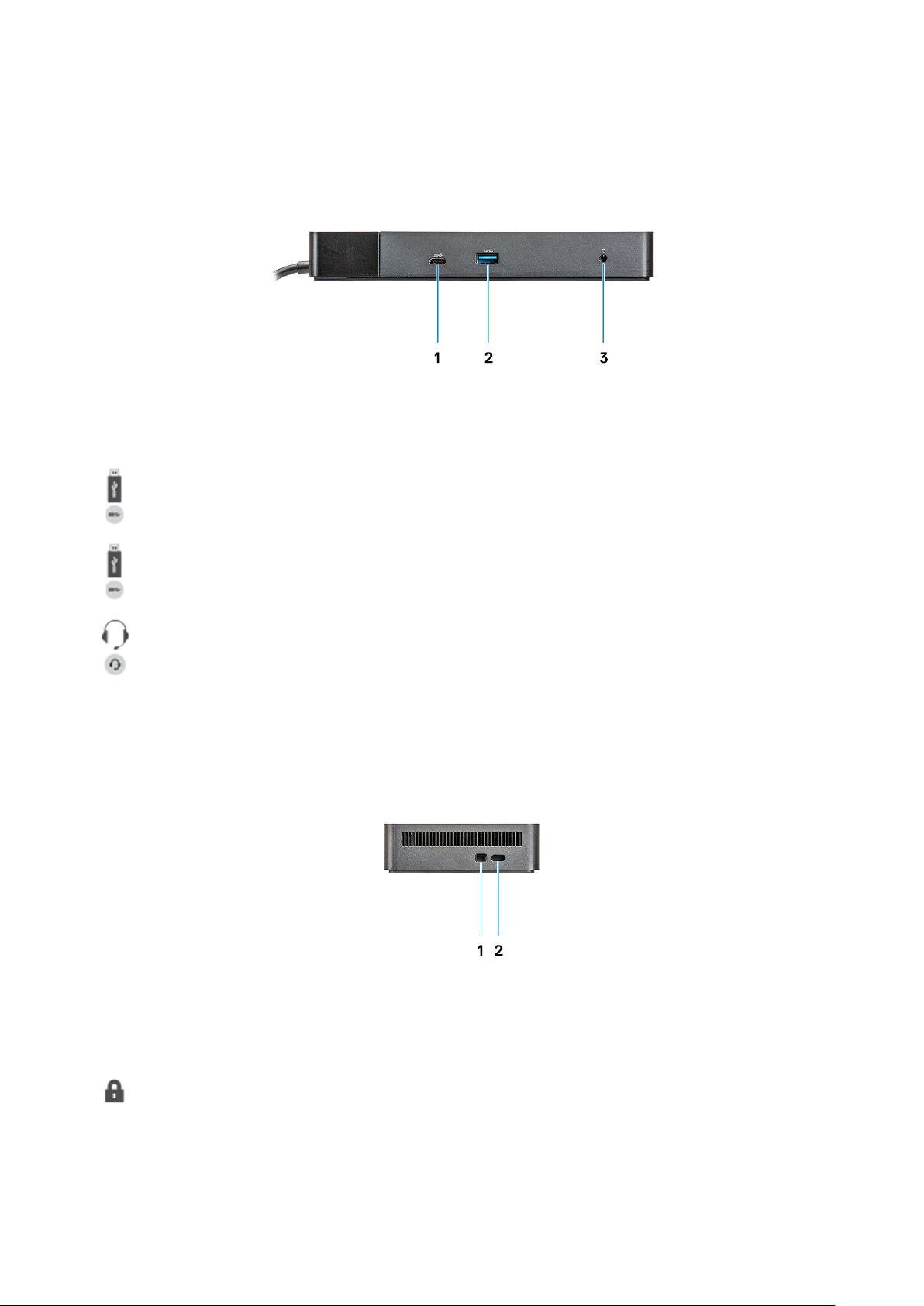
Figure 2. Front view
1. USB 3.1 Gen1/Gen2 Type-C port
2.
3. Audio headset port
Figure 3. Left view
USB 3.1 Gen1 port with PowerShare
1. Wedge-shaped lock slot
Identifying Parts and Features 9
Page 10
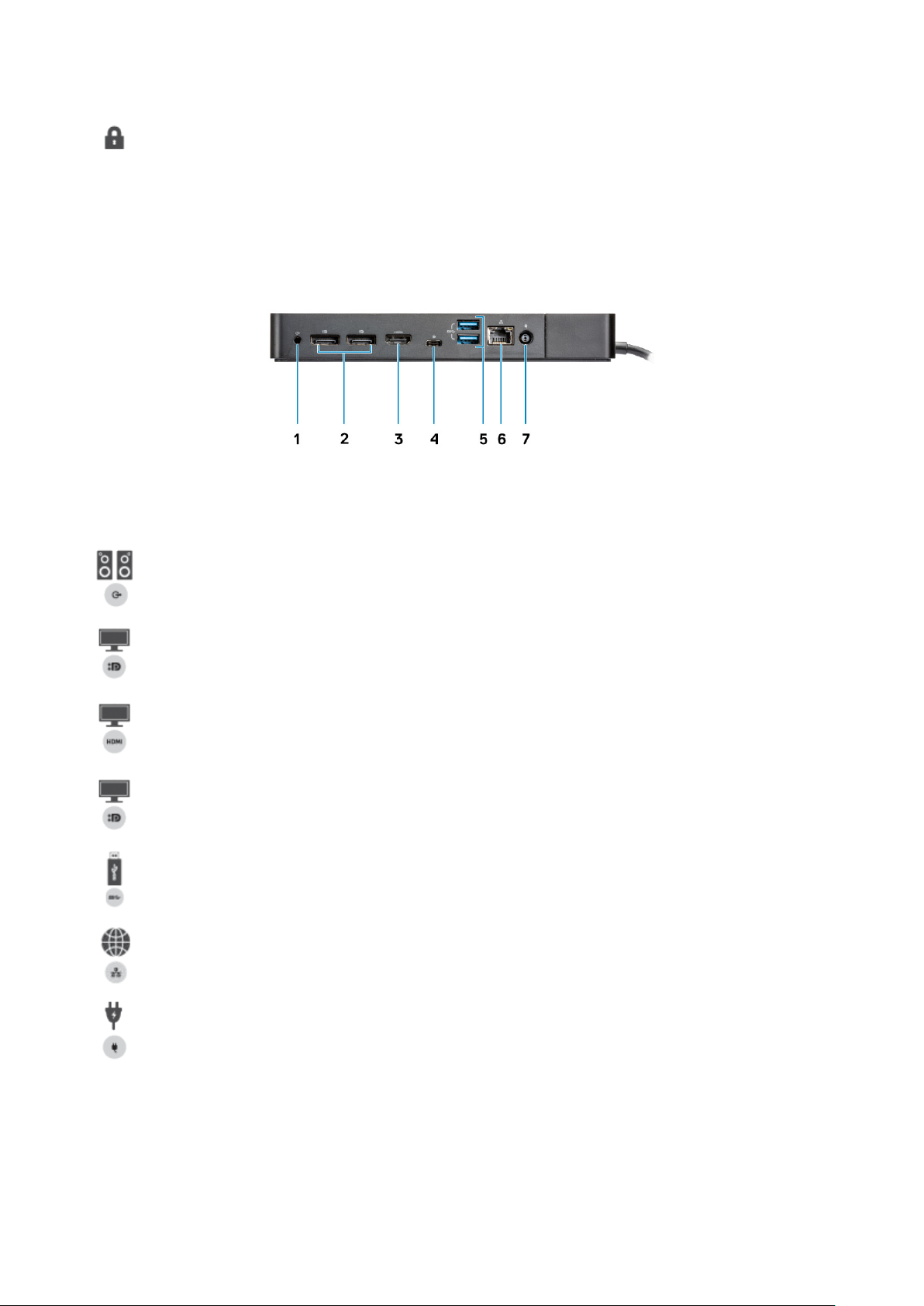
2. Kensington lock slot
Figure 4. Back view
1. Line-out port
2.
3. HDMI2.0 port
4.
5. USB 3.1 Gen1 port (2)
6. Network connector (RJ-45)
7.
DisplayPort 1.4 (2)
USB 3.1 Gen1/Gen2 Type-C port with DisplayPort 1.4
Power connector
10 Identifying Parts and Features
Page 11

Figure 5. Bottom view
1. Service tag label
Identifying Parts and Features 11
Page 12

5
重要情報
ドッキングステーションを使用する前に、お使いのコンピューターの BIOS、ドライバ、および Dell ドッキングステーションのドラ
イバ/ファームフェアを www.dell.com/support で入手可能な最新バージョンにアップデートする必要があります。BIOS のバージョ
ンとドライバが古いと、コンピューターがドッキングステーションを認識しないか、または最適に機能しない可能性があります。
デルは、お使いのシステムとドッキングステーションに固有の BIOS、ファームウェア、ドライバ、および重要なアップデートのイ
ンストールを自動化するために、次のアプリケーションを強く推奨します。
• Dell | アップデート - Dell XPS、Inspiron、Vostro システム用のみ。
• Dell コマンド | アップデート - Dell Latitude、Dell Precision、または XPS システム用。
これらのアプリケーションは、www.dell.com/support でお使いの製品の「ドライバとダウンロード」ページからダウンロードできま
す。
Dell ドッキングステーション WD19 ドライバ セット
のアップデート
メモ: ドライバのインストール時は、ドッキングステーションをコンピューターに接続する必要があります。
新世代の Dell ドッキングステーション WD19 を完全にサポートするために、64 ビット Windows オペレーティング システムで次の
BIOS/ドライバをインストールすることを強く推奨します。
1. www.dell.com/support にアクセスし、[Detect Product]をクリックしてお使いの製品を自動検出するか、[Enter a Service Tag
or Express Service Code]フィールドにお使いのコンピューターのサービスタグを入力するか、または[View Products]をク
リックしてお使いのコンピューター モデルを参照します。
2. システムで使用可能な最新の BIOS バージョンをフラッシュします。これは、dell.com/support の「BIOS」セクションの下からダ
ウンロードできます。次の手順に進む前に、コンピューターを再起動します。
3. システムで使用可能な最新の Intel HD/nVIDIA/AMD グラフィックス ドライバをインストールします。これは、www.dell.com/
support/drivers でダウンロードできます。次の手順に進む前に、コンピューターを再起動します。
4. お使いのシステムで使用可能な Dell Dock WD19 用 Realtek USB GBE Ethernet コントローラ ドライバをインストールします。
これは、dell.com/support の「ドック/スタンド」セクションの下からダウンロードできます。
5. お使いのコンピューターで使用可能な Dell Dock WD19 用 Realtek USB オーディオ ドライバをインストールします。これは、
dell.com/support の「ドック/スタンド」セクションの下からダウンロードできます。
12 重要情報
Page 13

ハードウェアのクイックセットアップ
1. お使いのシステムの BIOS、グラフィックス、およびドライバを www.dell.com/support/drivers からアップデートします。
6
ハードウェアのクイックセットアップ 13
Page 14

2. AC アダプタをコンセントに接続します。次に、AC アダプタを Dell ドッキングステーション WD19 の 7.4 mm DC 入力電源入力
に接続します。
図 6. AC アダプタの接続
3. USB Type-C コネクタをコンピュータに接続します。
Dell ドッキングステーション WD19 ファームウェアを www.dell.com/support/drivers からアップデートします。
14 ハードウェアのクイックセットアップ
Page 15

図 7. USB Type-C コネクタの接続
4. 必要に応じて、複数のディスプレイをドッキングステーションに接続します。
図 8. 複数のディスプレイの接続
ハードウェアのクイックセットアップ 15
Page 16

7
外付けモニターのセットアップ
お使いのコンピューターのグラフィックス ドライバ のアップデート
Microsoft Windows オペレーティング システムには、VGA グラフィックス ドライバのみが含まれます。したがって、最適なグラフ
ィックスのパフォーマンスを得るには、dell.com/support の「Video(ビデオ)」セクションの下にあるお使いのコンピューターに適用
可能な Dell グラフィックス ドライバをインストールすることを推奨します
メモ:
1. サポートされている Dell システム上の nVidia 専用グラフィックス ソリューションの場合:
a. 最初に、お使いのコンピューターに適用可能な Intel メディア アダプタ グラフィックス ドライバをインストールしま
す。
b. 次に、お使いのコンピューターに適用可能な nVidia 専用グラフィックス ドライバをインストールします。
2. サポートされている Dell システム上の AMD 専用グラフィックス ソリューションの場合:
a. 最初に、お使いのコンピューターに適用可能な Intel メディア アダプタ グラフィックス ドライバをインストールしま
す。
b. 次に、お使いのコンピューターに適用可能な AMD 専用グラフィックス ドライバをインストールします。
お使いのモニターの設定
2 台のディスプレイを接続する場合は、次の手順を実行します。
1. [Start]ボタンをクリックして、[Settings]を選択します。
2. [System]をクリックして、[Display]を選択します。
3. [Multiplay displays]セクションの下で、[Extend these displays]を選択します。
16 外付けモニターのセットアップ
Page 17

ディスプレイ帯域幅
外部モニターが適切に動作するには、一定量の帯域幅が必要です。高解像度モニターは、より大きな帯域幅を必要とします。
• HBR2 は DP 1.2(レーンあたり最大 5.4 Gbps のリンク レート)です。DP オーバーヘッドを含めると、実効データ レートはレーン
あたり 4.3 Gbps です。
• HBR3 は DP 1.4(レーンあたり最大 8.1 Gbps のリンク レート)です。DP オーバーヘッドを含めると、実効データ レートはレーン
あたり 6.5 Gbps です。
表 3. ディスプレイ帯域幅
解像度 必要な最小帯域幅
1 x FHD(1920 x 1080)ディスプレイ@60 Hz 3.2 Gbps
1 x QHD(2560 x 1440)ディスプレイ@60 Hz 5.6 Gbps
1 x 4K(3840 x 2160)ディスプレイ@30 Hz 6.2 Gbps
1 x 4K(3840 x 2160)ディスプレイ@60 Hz 12.5 Gbps
ディスプレイの解像度表
表 4. WD19
ディスプレイ ポートで使用可能な帯域幅 単一ディスプレイ(最
HBR2(HBR2 x2 レーン - 8.6 Gbps)
HBR3(HBR3 x2 レーン - 12.9 Gbps)
大解像度)
DP1.4/HDMI2.0/MFDP
Type-C:4K(3840 x
2160)@30 Hz
DP1.4/HDMI2.0/MFDP
Type-C:4K(3840 x
2160)@60 Hz
デュアル ディスプレ
イ(最大解像度)
• DP1.4 + DP1.4:FHD
(1920 x 1080)@60
Hz
• DP1.4 + HDMI2.0:
FHD(1920 x 1080)
@60 Hz
• DP1.4 + MFDP
Type-C:FHD(1920
x 1080)@60 Hz
• DP1.4 + DP1.4:QHD
(2560 x 1440)@60
Hz
• DP1.4 + HDMI2.0:
QHD(2560 x 1440)
@60 Hz
• DP1.4 + MFDP
Type-C:QHD(2560
x 1440)@60 Hz
トリプル ディスプレイ(最大解
像度)
• DP1.4 + DP1.4 + HDMI2.0:
• 1 x FHD(1920 x 1080)
@60 Hz
• 2 x HD(1280 x 720)@60
Hz
• DP1.4 + DP1.4 + MFDP
Type-C:
• 1 x FHD(1920 x 1080)
@60 Hz
• 2 x HD(1280 x 720)@60
Hz
• DP1.4 + DP1.4 + HDMI2.0:
FHD(1920 x 1080)@60 Hz
• DP1.4 + DP1.4 + MFDP
Type-C:FHD(1920 x 1080)
@60 Hz
メモ: WD19 ファミリーのすべてのドックの背面にある HDMI2.0 および MFDP(多機能 DisplayPort)Type-C ポートが切り替
えられます。HDMI2.0 および MFDP Type-C は、2 台のモニターを同時にサポートできません。一度にこれらのポートの 1 つ
のみをディスプレイ デバイスとして使用できます。
メモ: 高解像度モニターを使用する場合は、グラフィックス ドライバがモニターの仕様と表示構成に基づいて判断します。一
部の解像度はサポートされていないため、Windows の表示コントロール パネルから削除されます。
メモ: Linux オペレーティング システムは、内蔵ディスプレイの電源を物理的にオフにできません。外部ディスプレイの数は、
前述の表に示されているディスプレイ数よりも 1 台ずつ少なくなります。
外付けモニターのセットアップ 17
Page 18

ディスプレイ ポートのデータ レートが HBR2 である場合、Linux がサポートする最大解像度は 8192 x 8192 です(内蔵ディス
プレイと外部ディスプレイを合わせて計算)。
メモ: 解像度のサポートは、モニターの拡張ディスプレイ識別データ(EDID)解像度にも依存します。
18 外付けモニターのセットアップ
Page 19

8
USB Type-C ケーブル モジュールの取り外し
Dell ドッキングステーション WD19 には、工場出荷時に USB Type-C ケーブルが接続されています。ケーブル モジュールの取り外
し/変更を行うには、次の手順を実行します。
1. ドッキングステーションを裏返します。
2. 2 本の M2.5 x 5 ネジを取り外し[1]、ドッキングステーションを裏返します[2]。
USB Type-C ケーブル モジュールの取り外し 19
Page 20

3. ケーブル モジュールをドッキングステーションからゆっくりと引き出します。
20 USB Type-C ケーブル モジュールの取り外し
Page 21

4. USB Type-C ケーブル モジュールを持ち上げて、ドッキングステーション内のコネクタから取り外します。
USB Type-C ケーブル モジュールの取り外し 21
Page 22

トピック:
• LED ステータスインジケータ
• Docking specifications
• 入力/出力(I/O)コネクタ
• Dell ExpressCharge および ExpressCharge ブーストの概要
LED ステータスインジケータ
電源アダプタの LED
表 5. 電源アダプタの LED インジケータ
状態 LED の動作
電源アダプタが壁のコンセントに差し込まれている 白色の点灯
9
技術仕様
Docking Status Indicator
Table 6. Docking Station LED Indicators
State LED Behavior
Docking station is receiving power from power adapter Flash three times
Table 7. Cable LED Indicators
State LED Behavior
USB Type-C host supports video + data + power On
USB Type-C host does not support video + data + power Off (will not illuminate)
Table 8. RJ-45 LED Indicators
Link Speed Indicators Ethernet Activity Indicator
10 Mb = Green Amber Flashing
100 Mb = Amber
1 Gb = Green + Orange
Docking specifications
Table 9. Docking Specifications
Features Specifications
Standard USB 3.1 Gen1/Gen2 Type-C
Video Ports • USB 3.1 Gen1/Gen2 Type-C with DisplayPort 1.4 or HDMI2.0 x1
• DisplayPort++ 1.4 x2
22 技術仕様
Page 23

Features Specifications
Audio Ports • Front Headset connector x1
• Rear Line out x1
Network Port • Gigabit Ethernet (RJ-45) x1
USB Ports • Front USB 3.1 Gen1 x1
• Front USB 3.1 Gen1/Gen2 Type-C
• Rear USB 3.1 Gen1 x2
• Rear USB 3.1 Gen1/Gen2 Type-C with DisplayPort 1.4 x1
DC-in Port • 7.4 mm DC-in port x1
USB Type-C cable length 1 m
Power delivery Dell systems
• 90 W power capability to Dell systems with 130 W AC-adapter
• 130 W power capability to Dell systems with 180 W AC-adapter
Non Dell systems
• 90 W support for USB Power Delivery 3.0.
Button • Sleep/Wakeup/Power button
Table 10. Environment specifications
Feature Specifications
Temperature range Operating: 0°C to 35°C (32°F to 95°F)
Non-operating:
• Storage: -20°C to 60°C (-4°F to 140°F)
• Shipping: -20°C to 60°C (-4°F to 140°F)
Relative humidity Operating: 10% to 80% (non-condensing)
Non-operating:
• Storage: 5% to 90% (non-condensing)
• Shipping: 5% to 90% (non-condensing)
Dimension 205 mm x 90 mm x 29 mm
Weight 450 g (0.99 lb)
VESA Mounting options Yes — via Dell Docking station mounting kit
入力/出力(I/O)コネクタ
Dell ドッキングステーション WD19 には以下の I/O コネクタがあります。
11. I/O コネクタ
表
ポート コネクタ
ビデオポート • DisplayPort++ 1.4 x 2
• USB 3.1 Gen1/Gen2(DisplayPort 1.4 対応)または HDMI2.0 x 1
入力 / 出力ポート • USB 3.1 Gen1 x 2
• PowerShare 機能付き USB 3.1 Gen1 x 1
技術仕様 23
Page 24

ポート コネクタ
• USB 3.1 Gen1/Gen2 Type-C
• 7.4 mm DC 入力 x 1
• Gigabit Ethernet(RJ-45)(1)
• ヘッドセットコネクタ(1)
• ライン出力コネクタ(1)
Dell ExpressCharge および ExpressCharge ブース トの概要
• Dell ExpressCharge により、システム電源がオフの場合、空のバッテリを約 1 時間で 80%、約 2 時間で 100%充電できます。
• Dell ExpressCharge ブーストにより、空のバッテリを 15 分で 35%充電できます。
• 測定値はシステム電源がオフの場合を想定して作成されています。したがって、システム電源がオンの場合は結果が異なりま
す。
• これらの機能を活用するために、お客様は BIOS または Dell Power Manager で ExpressCharge モードを有効にする必要がありま
す。
• お使いの Dell Latitude または Dell Precision システムのバッテリ サイズについては、表を使用して互換性を確認してください。
表 12. Dell ExpressCharge の互換性
システムへの電源供給 ExpressCharge の最大バッテ
リ サイズ
130 W アダプタを使用して 90 W 92 Whr 53 Whr
180 W アダプタを使用して 130 W 100 Whr 76 Whr
ExpressCharge ブーストの最
大バッテリ サイズ
24 技術仕様
Page 25

Dell docking station driver and firmware
update
Standalone Dock Firmware Update utility
Download the WD19 driver and firmware update from www.dell.com/support. Connect the dock to the system and start the tool in
administrative mode.
1. Wait for all the information to be entered in the various Graphical User Interface (GUI) panes.
2. Update and Exit buttons are displayed in the bottom-right corner. Click the Update button.
3. Wait for all the component firmware update to complete. A progress bar is displayed in the bottom.
4. The update status is displayed above the payload information.
Table 13. Command-Line Options
Command lines Function
/? or /h Usage.
/s Silent.
/f Force update.
/forceit Skip power check.
/l=<filename> Log file.
/verflashexe Display utility version.
/componentsvers Display current version of all dock firmware components.
10
Dell docking station driver and firmware update 25
Page 26

Frequently asked questions
1. The fan is not working after connecting with the system.
• The fan is triggered by temperature. The dock fan will not rotate until the dock is hot enough to trigger a thermal threshold.
• Vice versa, if your dock is not cool enough, the fan will not stop even when you disconnect the dock from the system.
2. The dock does not work after high-speed fan noise.
• When you hear a loud fan noise, it is warning you that the dock is in some kind of a hot condition. For example, the vent in the dock
may be blocked or the dock is working in a high working-temperature environment (> 35C), etc,. Please eliminate these abnormal
conditions from the dock. If you do not eliminate the abnormal condition, in a worst-case situation, the dock will shut down through
the over-temperature protection mechanism. Once this happens, please un-plug the Type-C cable from the system and remove
the dock’s power. Then wait 15 seconds and plug in the dock power to recover the dock back online.
3. I hear a fan noise when I plug in the dock’s AC adapter.
• This is a normal condition. First time plugging in of the dock’s AC adapter will trigger the fan to rotate, but it will subsequently turn
off very soon.
4. I hear a loud fan noise. What’s wrong?
• The dock fan is designed with five different rotate speeds. Normally, the dock will work on low fan speed. If you put the dock in a
heavy loading, or in a high working-temperature environment, the dock fan may have a chance to work at a high speed. But, this is
normal and the fan will work at a low/high speed depending on the work loading.
Table 14. Fan states
11
State State name Fan speed (rpm)
0 Fan off Off
1 Fan minimum 1900
2 Fan low 2200
3 Fan medium 2900
4 Fan medium-high 3200
5 Fan high 3600
5. What is the charging station feature?
• The Dell Docking Station WD19 can charge your mobile or power bank even without being connected to the system. Just make
sure your dock is connected to external power. The dock fan will rotate automatically if the dock gets too warm. This is normal
working condition.
6. Why does the hardware installation window show up when I plug in a USB device to the docking stations ports?
• When a new device is plugged in, the USB hub driver notifies the Plug and Play (PnP) manager that a new device was detected.
The PnP manager queries the hub driver for all of the device's hardware IDs and then notifies the Windows OS that a new device
needs to be installed. In this scenario, the user will see a hardware installation window.
https://msdn.microsoft.com/en-us/windows/hardware/drivers/install/step-1--the-new-device-is-identified
https://msdn.microsoft.com/en-us/windows/hardware/drivers/install/identifiers-for-usb-devices
7. Why do the peripheral devices, which are connected to the dock station, become unresponsive after recovering from a
power loss?
• Our Dell dock is designed to operate on AC power only and it does not support system power source back (powered by system
Type-C port). A power loss event will make all devices on the dock fail to work. Even when you restore the AC power, the dock
may still not function properly because the dock still needs to negotiate proper power contract with the system's Type-C port and
establish a system EC-to-dock-EC connection.
26 Frequently asked questions
Page 27

Dell ドッキングステーション WD19 のトラブル
シューティング
症状と解決策
表 15. 症状と解決策
症状 提案された解決策
12
1. ドッキングステーションの HDMI(高精細度マルチメディア イ
ンターフェイス ) または DisplayPort(DP)ポートに接続された
モニターにビデオが表示されない。
• お使いのコンピューターおよびドッキングステーション用の
最新 BIOS とドライバがコンピューターにインストールされ
ていることを確認します。
• コンピューターがドッキングステーションにしっかり接続さ
れていることを確認します。ドッキングステーションをノ
ートパソコンから外して、再接続してみてください。
• ビデオ ケーブルの両端を外して、ピンが損傷したり、曲がっ
たりしていないか確認します。ケーブルをモニターおよび
ドッキングステーションにしっかり再接続します。
• ビデオ ケーブル(HDMI または DisplayPort)がモニターおよ
びドッキングステーションに適切に接続されていることを
確認します。お使いのモニターに正しいビデオ ソースが選
択されていることを確認します(ビデオ ソースの変更の詳細
についてはモニターのマニュアルを参照)。
• コンピューターの解像度設定を確認します。お使いのモニ
ターがドッキングステーションでサポートできる解像度より
高い解像度をサポートしている場合があります。対応可能
な最大解像度の詳細については、ディスプレイの解像度表を
参照してください。
• お使いのモニターがドッキングステーションに接続される
と、コンピューターのビデオ出力が無効になる場合がありま
す。Windows のコントロール パネルを使用してビデオ出力
を有効にすることができます。またはお使いのコンピュー
ターのユーザー ガイドを参照してください。
• モニターが 1 台しか表示されず、他のモニターが表示されな
い場合は、Windows ディスプレイ プロパティにアクセスし、
マルチディスプレイで 2 台目のモニターの出力を選択しま
す。
• Intel グラフィックスおよびシステム LCD を使用する場合、
サポートできる追加ディスプレイは 2 台だけです。
• nVIDIA または AMD 専用グラフィックスを使用する場合、ド
ックは 3 台の外付けディスプレイに加えてシステム LCD を
サポートします。
• 可能な場合は、正常であることがわかっている別のモニター
またはケーブルで試してみます。
2.
接続されたモニターの映像がゆがんでいる、またはちらつく。 • モニターを工場出荷時のデフォルトにリセットします。モ
ニターを工場出荷時のデフォルトにリセットする方法の詳
細については、お使いのモニターのユーザー ガイドを参照し
てください。
• ビデオ ケーブル(HDMI または DisplayPort)がモニターおよ
びドッキングステーションにしっかり接続されていること
を確認します。
Dell ドッキングステーション WD19 のトラブルシューティング 27
Page 28

症状 提案された解決策
• モニターをドッキングステーションから外して、再接続しま
す。
• 最初に、Type-C ケーブルを外した後にドックから電源アダ
プタを取り外すことにより、ドッキングステーションの電源
をオフにします。次に、Type-C ケーブルをコンピューターに
接続する前に、電源アダプタをドックに接続することによ
り、ドッキングステーションの電源をオンにします。
• 前述の手順で解決しない場合は、システムをアンドックして
再起動します。
3. 接続されたモニターの映像が、拡張モニターとして表示されな
い。
4. オーディオ コネクタが機能していない、またはオーディオに
遅れがある。
5. USB ポートがドッキングステーションで機能していない。
• Intel HD グラフィックス ドライバが Windows デバイス マネ
ージャにインストールされていることを確認します。
• nVidia または AMD グラフィックス ドライバが Windows デ
バイス マネージャにインストールされていることを確認し
ます。
• Windows ディスプレイ プロパティを開いて、マルチディス
プレイ コントロールにアクセスし、ディスプレイを拡張モー
ドに設定します。
• お使いのコンピューターおよびドッキングステーション用の
最新 BIOS とドライバがコンピューターにインストールされ
ていることを確認します。
• お使いの BIOS セットアップにオーディオ有効/無効オプシ
ョンがある場合は、有効に設定されていることを確認しま
す。
• ノートパソコンで正しい再生デバイスが選択されているこ
とを確認します。
• ドッキングステーションの外部スピーカー出力にオーディオ
ケーブルを再度接続してみてください。
• 最初に、Type-C ケーブルを外した後にドックから電源アダ
プタを取り外すことにより、ドッキングステーションの電源
をオフにします。次に、Type-C ケーブルをコンピューターに
接続する前に、電源アダプタをドックに接続することによ
り、ドッキングステーションの電源をオンにします。
• お使いのコンピューターおよびドッキングステーション用の
最新 BIOS とドライバがコンピューターにインストールされ
ていることを確認します。
• お使いの BIOS セットアップに USB 有効/無効オプションが
ある場合は、有効に設定されていることを確認します。
• デバイスが Windows デバイス マネージャで検出され、正し
いデバイス ドライバがインストールされていることを確認
します。
• ドッキングステーションがノートパソコンにしっかり接続
されていることを確認します。ドッキングステーションを
コンピューターから外して、再接続してみてください。
• USB ポートを確認します。USB デバイスを別のポートに接
続してみてください。
• 最初に、Type-C ケーブルを外した後にドックから電源アダ
プタを取り外すことにより、ドッキングステーションの電源
をオフにします。次に、Type-C ケーブルをコンピューターに
接続する前に、電源アダプタをドックに接続することによ
り、ドッキングステーションの電源をオンにします。
6. 広帯域デジタル コンテンツ保護(HDCP)コンテンツが接続
されたモニターに表示されない。
28 Dell ドッキングステーション WD19 のトラブルシューティング
• Dell Dock は、HDCP 2.2 までの HDCP をサポートしています。
メモ: ユーザーのモニター/ディスプレイは、HDCP 2.2 をサ
ポートしている必要があります。
Page 29

症状 提案された解決策
7. LAN ポートが機能していない。 • お使いのコンピューターおよびドッキングステーション用の
最新 BIOS とドライバがコンピューターにインストールされ
ていることを確認します。
• Realtek ギガビット Ethernet コントローラが Windows デバ
イス マネージャにインストールされていることを確認しま
す。
• お使いの BIOS セットアップに LAN/GBE 有効/無効オプシ
ョンがある場合は、有効に設定されていることを確認しま
す。
• Ethernet ケーブルがドッキングステーションおよびハブ/ル
ータ/ファイアウォールにしっかり接続されていることを確
認します。
• Ethernet ケーブルのステータス LED をチェックして、接続を
確認します。LED が点灯しない場合は、Ethernet ケーブルの
両端を接続し直します。
• 最初に、Type-C ケーブルを外した後にドックから電源アダ
プタを取り外すことにより、ドッキングステーションの電源
をオフにします。次に、Type-C ケーブルをコンピューターに
接続する前に、電源アダプタをドックに接続することによ
り、ドッキングステーションの電源をオンにします。
8. ケーブル LED がホストに接続された後、点灯しない。
9. USB ポートが pre-OS 環境で機能しない。 • お使いの BIOS に USB 設定ページがある場合は、次のオプシ
10. ドックの PXE ブートが機能しない。 • お使いの BIOS に内蔵 NIC のページがある場合は、Enabled
11. USB 起動が機能しない。 • お使いの BIOS に USB 設定ページがある場合は、次のオプシ
• WD19 が AC 電源に接続されていることを確認します。
• ノートパソコンがドッキングステーションに接続されてい
ることを確認します。ドッキングステーションから外して、
再接続してみてください。
ョンにチェックが入っていることを確認してください。
• 1. Enable USB Boot Support(USB 起動サポートを有効にす
る)
• 2. Enable External USB Port(外付け USB ポートを有効にす
る)
w/PXE(PXE で有効)を選択してください。
• お使いの BIOS に USB 設定ページがある場合は、次のオプシ
ョンにチェックが入っていることを確認してください。
• 1. Enable USB Boot Support(USB 起動サポートを有効にす
る)
ョンにチェックが入っていることを確認してください。
• 1. Enable USB Boot Support(USB 起動サポートを有効にす
る)
• 2. Enable External USB Port(外付け USB ポートを有効にす
る)
12. Type-C ケーブルを接続すると、Dell BIOS セットアップのバ
ッテリ情報ページで AC アダプタが「Not Installed(インストール
されていません)」と表示される。
13. ドッキングステーションに接続されている周辺機器が preOS 環境で機能しない。
Dell ドッキングステーション WD19 のトラブルシューティング 29
• 1. Dell ドッキングステーション WD19 が独自のアダプタ(130
W または 80 W)に適切に接続されていることを確認しま
す。
• 2. ドッキングステーションのケーブル LED がオンであるこ
とを確認します。
• 3. (Type-C)ケーブルをコンピューターから外して、再度接
続します。
• お使いのコンピューターの BIOS セットアップに USB 設定
ページがある場合、次のオプションにチェックを入れて、
pre-OS 環境でドッキングステーション機能を有効にしま
す。
Page 30

症状 提案された解決策
• Enable External USB Port
14. ドッキングステーションをコンピューターに接続すると、「通
常より小型の電源アダプタがお使いのシステムに接続されてい
ます」という警告メッセージが表示される。
15. 通常より小型の電源アダプタの警告メッセージが表示され、
ケーブル LED が消灯する。
16. 外部ディスプレイが表示されません。USB またはデータ/ケ
ーブル LED が消灯します。
17. システムまたはドックを移動させると、ケーブル LED が消灯
する。
18. Ubuntu 18.04 で、ドッキングステーションがシステムに接続
されると Wi-Fi がオフになり、システムの再起動後に Wi-Fi が再
びオンになる。
• ドッキングステーションが専用の電源アダプタに適切に接
続されていることを確認します。130 W 以上の電源入力が
必要なコンピューターを充電したりフル パフォーマンスで
動作させたりするには、コンピューター自体の電源アダプタ
にも接続する必要があります。
• 最初に、Type-C ケーブルを外した後にドックから電源アダ
プタを取り外すことにより、ドッキングステーションの電源
をオフにします。次に、Type-C ケーブルをコンピューターに
接続する前に、電源アダプタをドックに接続することによ
り、ドッキングステーションの電源をオンにします。
• システムの USB ポートからドッキング コネクタが切断され
ました。システムからのドッキング ケーブルを再接続し、15
秒以上待ってから再びドッキングします。
• システムの USB ポートからドッキング コネクタが切断され
ました。ドッキング コネクタを再接続してください。
• 前述の手順で解決しない場合は、システムをアンドックして
再起動します。
• ドッキング ケーブルがシステムに接続されている場合は、シ
ステム/ドックを移動させないでください。
• BIOS で[Control WLAN radio]オプションのチェックを外
します。
• オプションは、[Settings]>[Power Management]>
[Wireless Radio Control]で設定できます。
30 Dell ドッキングステーション WD19 のトラブルシューティング
Page 31

13
ヘルプ
トピック:
• デルへのお問い合わせ
デルへのお問い合わせ
メモ: お使いのコンピュータがインターネットに接続されていない場合は、購入時の納品書、出荷伝票、請求書、またはデルの
製品カタログで連絡先をご確認ください。
デルでは、オンラインまたは電話によるサポートとサービスのオプションを複数提供しています。サポートやサービスの提供状況は
国や製品ごとに異なり、国 / 地域によってはご利用いただけないサービスもございます。デルのセールス、テクニカルサポート、
またはカスタマーサービスへは、次の手順でお問い合わせいただけます。
1. Dell.com/support にアクセスします。
2. サポートカテゴリを選択します。
3. ページの下部にある 国 / 地域の選択 ドロップダウンリストで、お住まいの国または地域を確認します。
4. 必要なサービスまたはサポートのリンクを選択します。
ヘルプ 31
